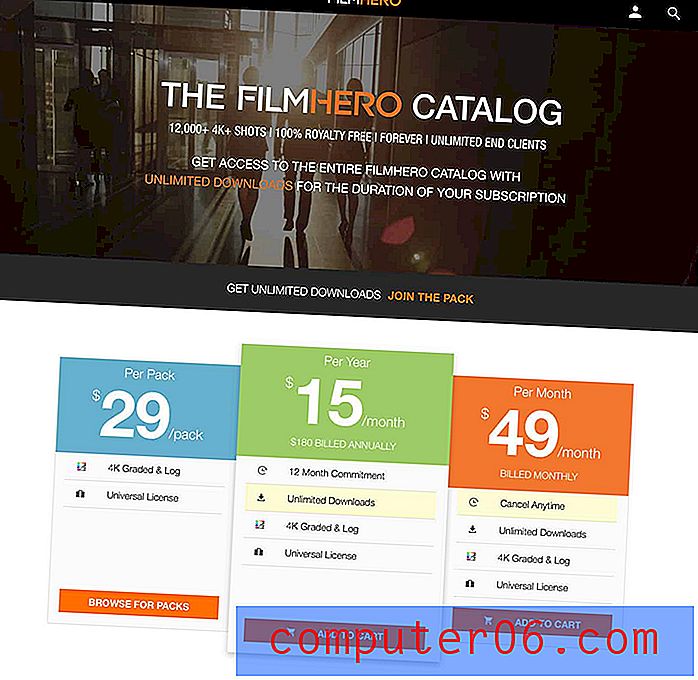Hoe MOV-bestanden op Windows 10 te spelen
Tegenwoordig hebben we eindeloze mogelijkheden om online streaming entertainment te bekijken. Als je op reis gaat of geen wifi verwacht, kun je ervoor kiezen om videobestanden te downloaden om ze onderweg te bekijken.
Maar soms is er een probleem: u opent het bestand, wenkt u, bereidt u voor om ervan te genieten ... en het zal niet spelen. Als je een .mov-bestand hebt, heb je specifieke videospelersoftware nodig om het te kunnen bekijken - en het is niet vooraf geïnstalleerd op Windows 10. Volg deze instructies om deze situatie op te lossen.
Wat is een .MOV-bestand?
Video's en films worden vaak in .mov-indeling op uw harde schijf opgeslagen. U herkent dit aan de extensie .mov na de naam van het bestand. Het formaat is gemaakt door Apple en is compatibel met zowel Windows als Mac - als je de Quicktime-speler gebruikt.
Quicktime- speler wordt geleverd met macOS (lees onze Mac-mediaspeler-recensie) en kan gratis worden gedownload op Windows. Hoewel .mov-bestanden via Quicktime op Windows kunnen worden uitgevoerd, kunnen ze niet worden uitgevoerd met Windows Media Player (met uitzondering van Windows Media Player versie 12).
Bovendien zal Digital Rights Management (DRM) problemen veroorzaken voor videospelers die auteursrechtelijk beschermde of illegaal gekopieerde inhoud streamen.
Nu laten we u drie manieren zien om een .mov-bestand op Windows 10 te openen of af te spelen.
Methode 1: Quicktime Player gebruiken
Download Quicktime Player
Als Windows-gebruiker kunt u Quicktime-speler hier online downloaden van de Apple-site. Houd er echter rekening mee dat Apple vanaf 2016 Quicktime voor Windows niet langer ondersteunt. Het ontvangt geen updates, wat betekent dat u een oudere versie gebruikt die kwetsbaar is voor beveiligingsoperaties.
Stap 1 : klik op de knop Downloaden .

Stap 2 : klik op Bestand opslaan .
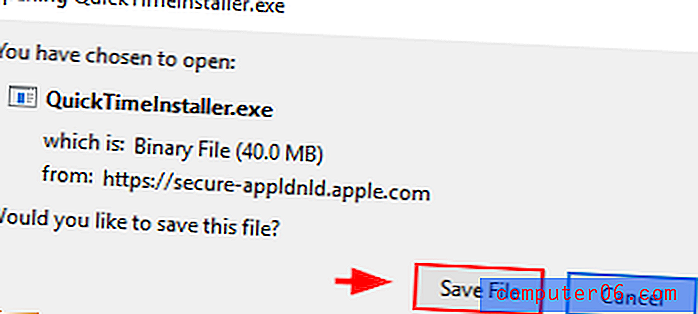
Stap 3 : Zodra de pop-up is geopend, klikt u op Opslaan .
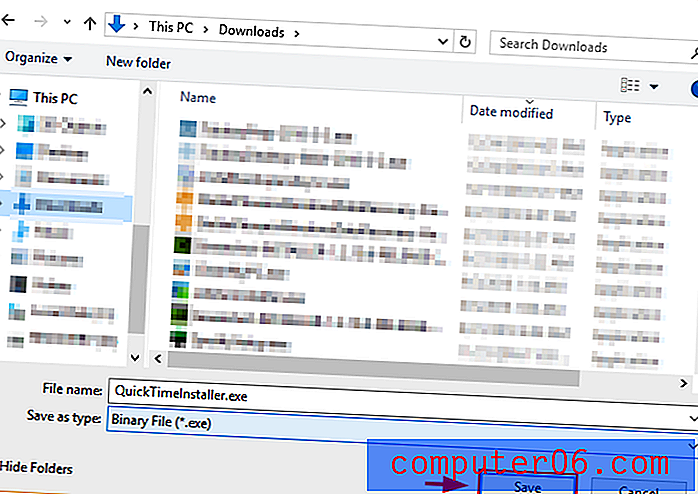
Stap 4 : Open de downloadmap op uw computer (of vanuit uw browser) en open het bestand dat u wilt downloaden.
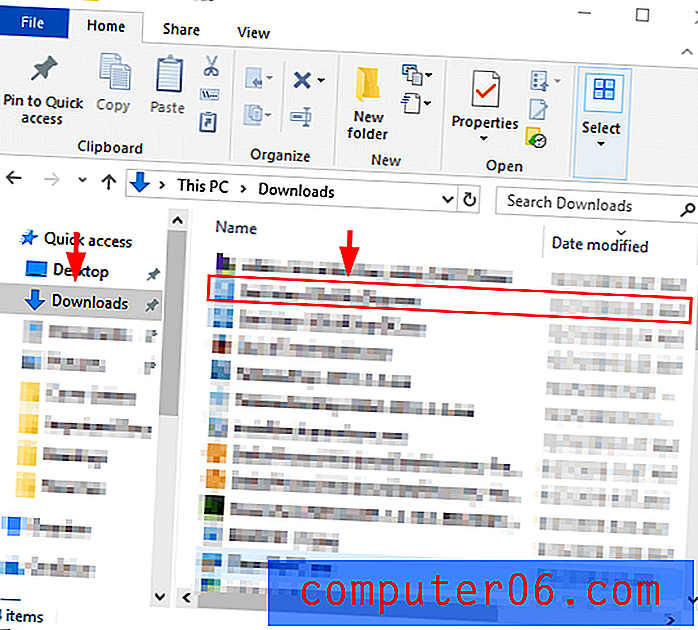

Stap 5 : Zodra het installatieprogramma is geopend. Druk op Volgende .
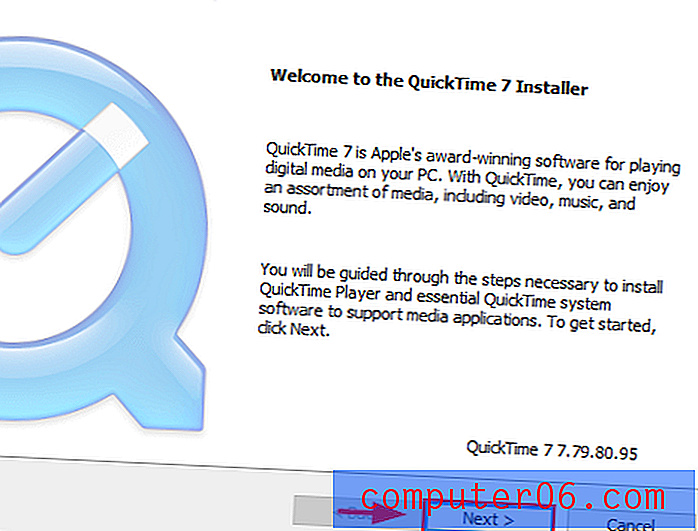
Stap 6 : Accepteer de licentieovereenkomst.
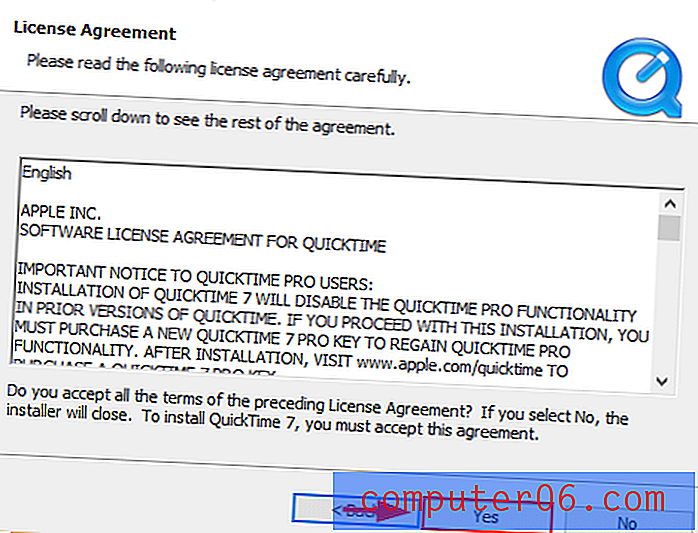
Stap 7 : klik op installeren .
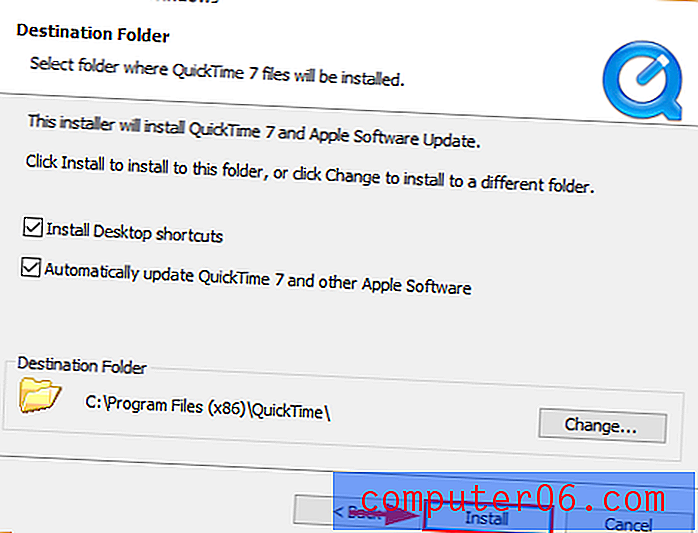
Quicktime gebruiken
Stap 1 : Zoek het bestand dat u wilt openen. Klik met de rechtermuisknop en selecteer Openen met . Selecteer vervolgens QuickTime Player . Genieten!
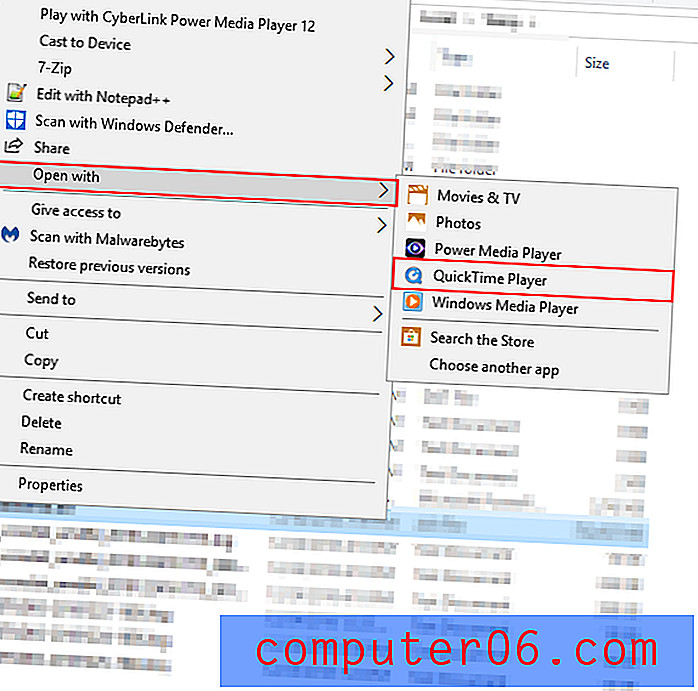
Of zoek Quicktime Player in de zoekbalk van Windows. Dubbelklik op de Quicktime Player-applicatie.
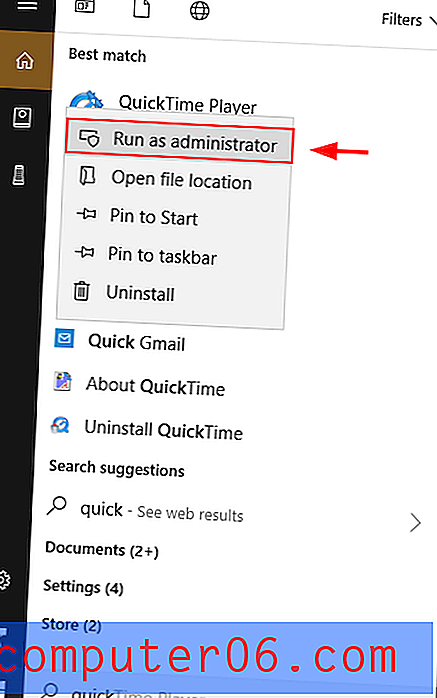
Stap 2 : Zodra Quicktime is geopend, klikt u op Bestand en vervolgens op Bestand openen .
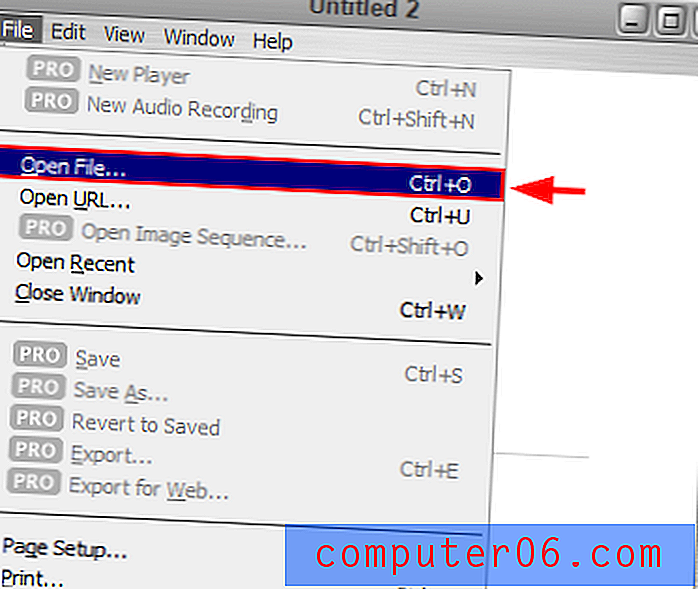
Stap 3 : Zoek het bestand dat u wilt openen en open het.
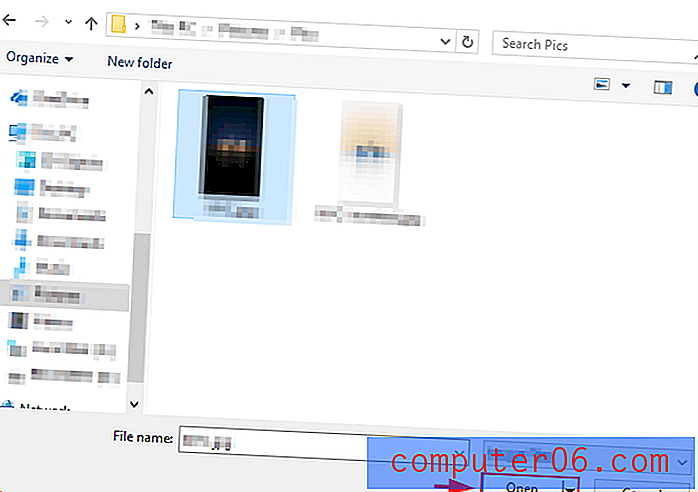
Methode 2: MOV-bestanden afspelen met Windows Media
Met de nieuwste versie van Windows Media Player (versie 12) kunt u .mov-bestanden afspelen. Windows Media Player wordt op uw Windows-pc geïnstalleerd.
Stap 1 : Open de app. Typ "Windows Media Player" in het zoekvak van Windows en open het wanneer het verschijnt.
Stap 2 : Zodra de app is geopend, drukt u op Alt + H. Selecteer vervolgens Over Windows Media Player .
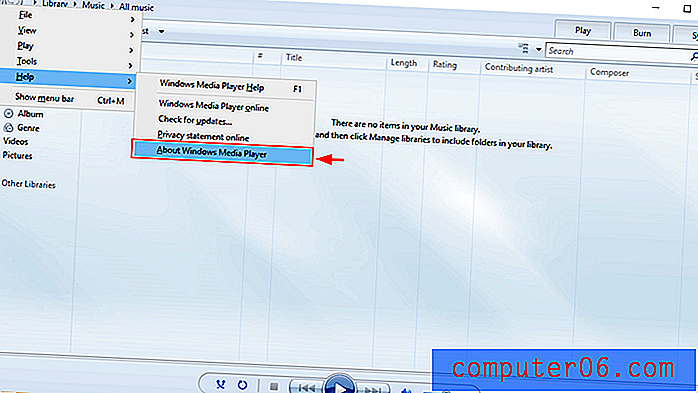
Stap 3 : Als uw versie leidt met een 12, hebt u versie 12 en kunt u MOV-bestanden afspelen met Windows Media Player. Anders moet u een van de andere methoden proberen om MOV-bestanden af te spelen of uw Windows Media Player bij te werken.
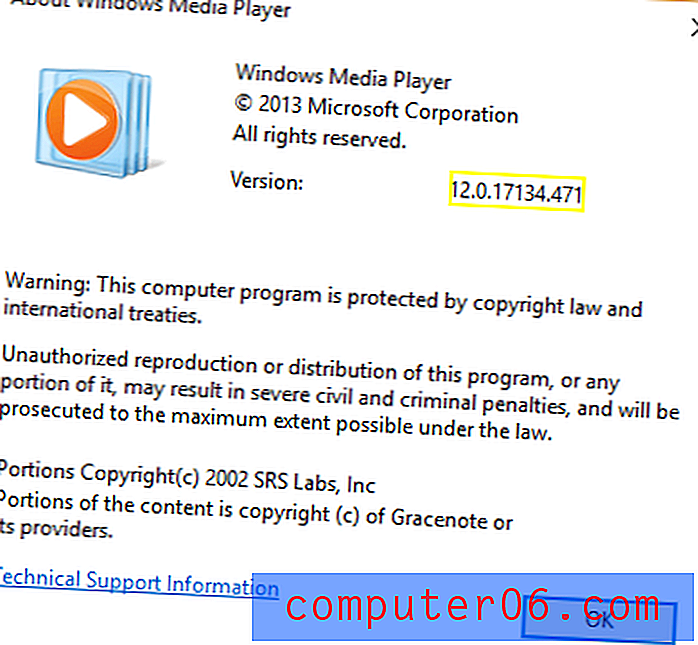
Stap 4 : Open Windows Media Player door het in het zoekvak te typen.
Stap 5 : klik met de rechtermuisknop op de video die u wilt afspelen of op de foto die u wilt bekijken. Klik vervolgens op Spelen .
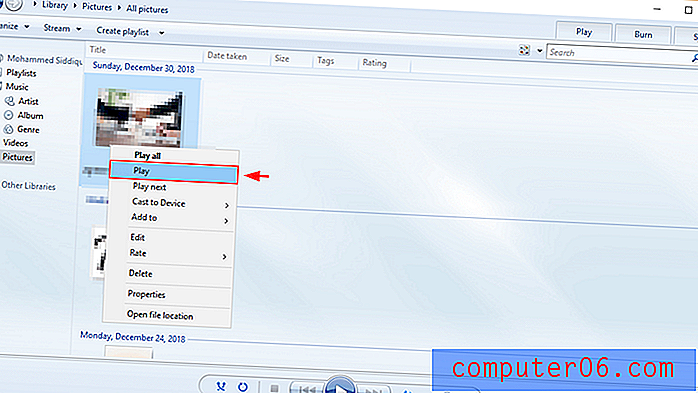
U kunt in plaats daarvan het bestand ook vanaf uw computer openen. Klik met de rechtermuisknop op het bestand dat u wilt openen. Selecteer Open-with . Klik vervolgens op Windows Media Player .
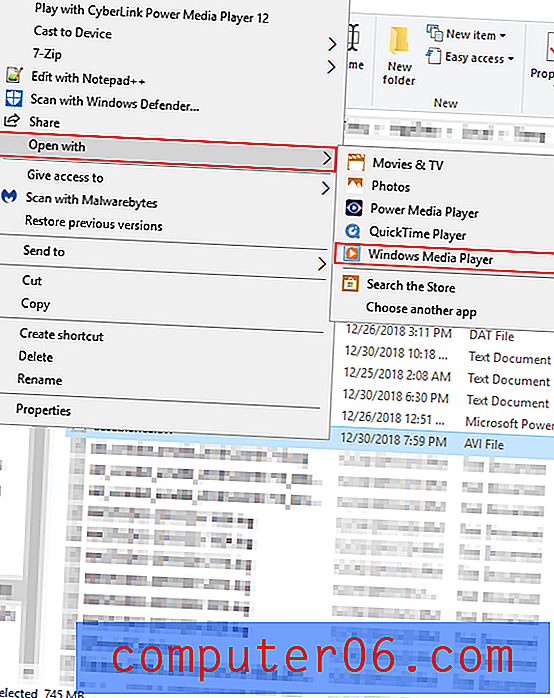
Methode 3: converteer MOV naar andere bestandsindelingen
Je kunt ervoor kiezen om het bestand ook met een andere videospeler te openen. Om dit te doen, moet het de juiste indeling hebben. U kunt de indeling van een MOV-bestand wijzigen in een compatibel .wav- of .mp4-bestand door een conversieprogramma zoals Wondershare Video Converter te gebruiken (lees onze gedetailleerde recensie).
Stap 1 : Ga naar de bovenstaande link. Klik op " gratis downloaden voor Windows ". Druk vervolgens op Installeren .
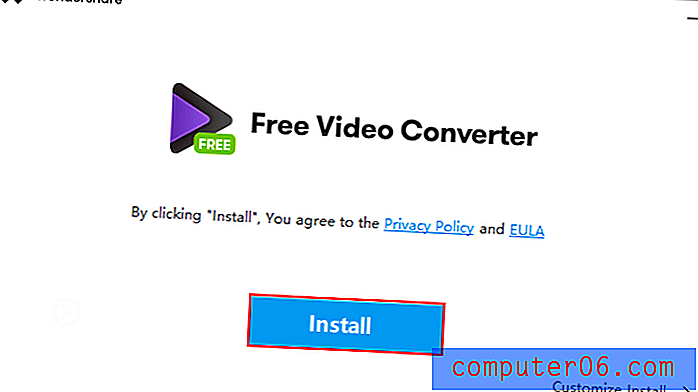
Stap 2 : druk op Start nu . Volg daarna het installatieproces.
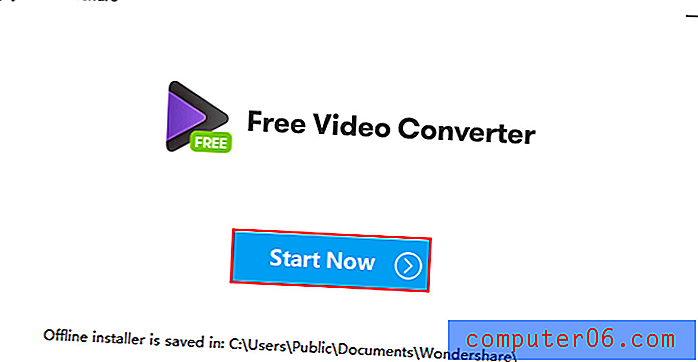
Stap 3 : Nu Wondershare is geïnstalleerd en geopend op uw pc, klikt u op Bestanden toevoegen in de linkerbovenhoek. Zoek het bestand dat u wilt converteren in het pop-upvenster van Windows Verkenner. Zodra je het hebt gevonden, selecteer je Openen .
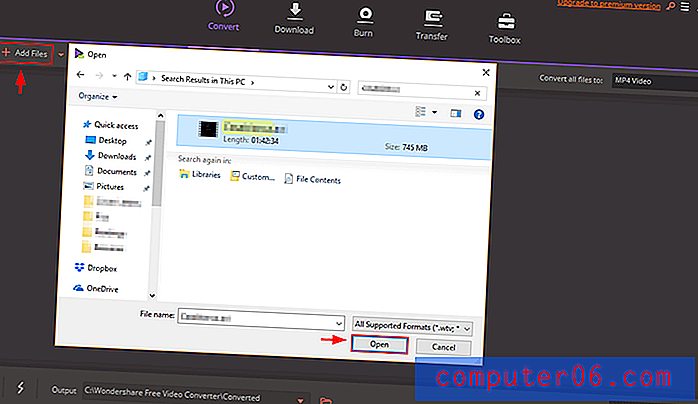
Stap 4 : Zorg ervoor dat het juiste formaat is geselecteerd in de rechterbovenhoek. Klik vervolgens op Alles converteren .
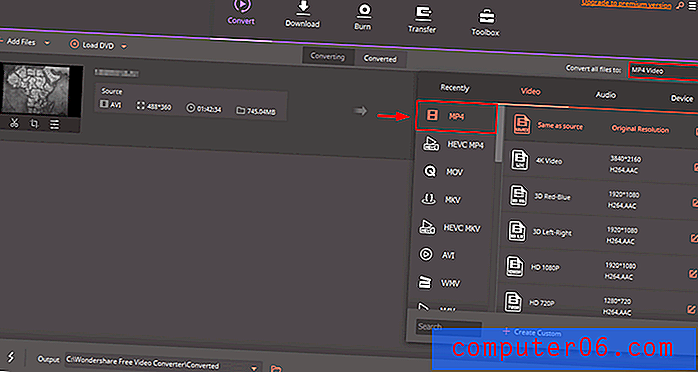
Gevolgtrekking
Een MOV-bestand is niet bepaald een universeel formaat. Tegenwoordig worden moderne Windows-computers echter geleverd met Windows Media Player 12, waarmee u toch .mov-bestanden kunt bekijken. Als je een MOV-bestand hebt dat je niet kunt afspelen, kun je een van de bovenstaande methoden volgen om de video af te spelen. Zorg ervoor dat u ons vertelt welke methoden voor u werken door hieronder een opmerking achter te laten.